Съдържание
В компютъра на клиент се появи следната грешка в мениджъра на устройствата: звуковата карта (Intel Audio Controller) беше маркирана с възклицателен знак, а в свойствата на устройството се появи следната грешка: " Windows успешно зареди драйвера на устройството за този хардуер, но не може да намери хардуерното устройство. (Код 41). Щракнете върху Отстраняване на проблеми, за да стартирате програмата за отстраняване на проблеми за това устройство."
Решението по-долу съдържа инструкции стъпка по стъпка как да разрешите проблема с " Грешка 41 "Решението работи перфектно в операционни системи Windows 7, Windows Vista или Windows XP.

Как да разрешите грешка на звуковата карта - код 41.
Преди да решите проблема с грешките на звуковата карта, като използвате стъпките по-долу, изтеглете и инсталирайте най-новите драйвери за звуковата си карта от уебсайта на производителя и след това проверете дали звуковата ви карта работи.
Уверете се също, че " Аудио за Windows " услугата има " Започнат ". За да направите това:
1. Преса " Windows ”  + " R ", за да заредите Изпълнявайте диалогов прозорец.
+ " R ", за да заредите Изпълнявайте диалогов прозорец.
2. Тип " services.msc" и натиснете Въведете .
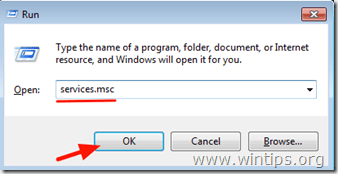
3. В списъка с услуги в десния прозорец проверете дали " Аудио за Windows " услугата е " Започнат ”.
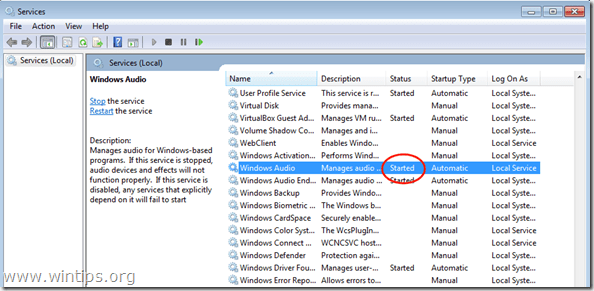
4. Ако " Аудио за Windows " услугата не е стартирана, тогава:
- Двойно кликване за да отворите " Аудио за Windows " и задайте свойствата " Тип стартиране " на " Автоматичен ". Кликнете " OK " & рестартиране на компютъра ви

5. След рестартирането проверете дали аудиокартата вече работи, в противен случай продължете да отстранявате грешката, като следвате стъпките по-долу.
Стъпка 1. Изтрийте невалидните ключове от регистъра на звуковата карта.
1. Отворени прозорци Редактор на регистъра . За да го направите:
- Преса " Windows ”
 + " R ", за да заредите Изпълнявайте диалогов прозорец. Въведете " regedit " и натиснете Въведете .
+ " R ", за да заредите Изпълнявайте диалогов прозорец. Въведете " regedit " и натиснете Въведете .
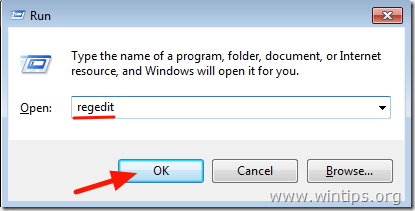
2. В регистъра на Windows отидете (от левия прозорец) и маркирайте този ключ:
HKEY_LOCAL_MACHINE\SYSTEM\CurrentControlSet\Control\Class\{4D36E96C-E325-11CE-BFC1-08002BE10318}

3. В десния прозорец щракнете върху, за да маркирате " Горни филтри " ключ.

4. Кликнете върху " Редактиране на " меню и изберете " Изтриване на ”.

5. Извършете същото действие (Изтриване) с " LowerFilters " ключ, ако е намерен.
6. Затвори Редактор на регистъра .
7. Рестартиране вашия компютър.
8. Сега проверете дали звуковата ви карта работи. Ако не, продължете към стъпка 2.
Стъпка 2. Деинсталирайте звуковата карта от мениджъра на устройства.
1. Отворете Мениджър на устройства . За да го направите:
- Преса " Windows ”
 + " R ", за да заредите Изпълнявайте диалогов прозорец. Въведете " devmgmt.msc " и натиснете Въведете .
+ " R ", за да заредите Изпълнявайте диалогов прозорец. Въведете " devmgmt.msc " и натиснете Въведете .
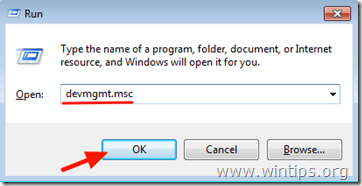
2. В мениджъра на устройства, кликнете два пъти върху да разширите " Звукови, видео и игрови контролери ”.

3. Кликнете с десния бутон на мишката на всяко намерено там звуково устройство и изберете " Деинсталиране на ”.

4. Рестартиране вашия компютър.
5. След рестартирането изчакайте, докато Windows отново инсталира автоматично драйверите на звуковата карта. *
* Известие. Ако Windows не може да инсталира автоматично драйверите за вашата звукова карта, трябва да изтеглите и инсталирате най-новия драйвер за звукова карта от сайта на производителя.
Готови сте!

Анди Дейвис
Блог на системен администратор за Windows





